
时间:2018-12-10 12:00:42 来源:www.win10xitong.com 作者:win10
进行电脑的设置的时候,会发现win10系统增加了很多的登录设置密码的方式,包括pin码、图片密码、普通密码及Windows hello解锁方式,有的用户在进行windows hello解锁方式进入桌面的时候发现可能会出现故障,提示你好,无法解锁进入桌面,只能使用PIN码登陆,那么win10windows hello不能进入桌面怎么办呢?
1、打开开始,左键点击用户名,选择更改账户设置。

2、win10windows hello不能进入桌面怎么办?左侧点击登录选项,右侧选择删除,点击面孔的设置。
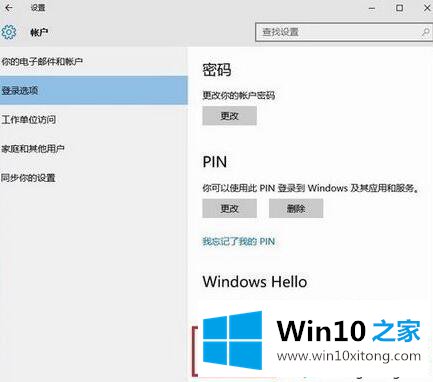
3、选择开始,重新设置面部识别,验证pin码,开始识别脸部,确定,设置完成。

这样操作完成之后进行电脑的设置,就可以发现使用windows hello解锁可以正常的进行桌面操作设置,如果用户不知道win10windows hello不能进入桌面怎么办,可以参考上述的操作解决这个问题,希望能够对用户有所帮助。
上一篇:怎么删除Win10多余启动项
下一篇:怎么添加Win10桌面文档